内存主频和CPU主频一样,一般都会用来表示内存的速度,它代表着该内存所能达到的最高工作频率。有些用户就很好奇自己电脑的内存条频率是怎样的?下面小编就以win7为例,给大家讲讲win7怎么看内存条频率的办法。
操作步骤:
按下Win键+R组合键,打开运行,输入cmd,回车。
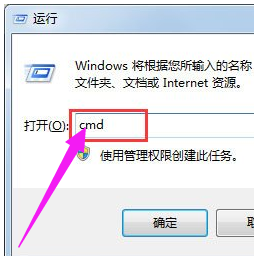
进入命令提示符窗口,在其中输入wmic memorychip(注意,wmic和memorychip两个单词之间的空格不要忽略。)
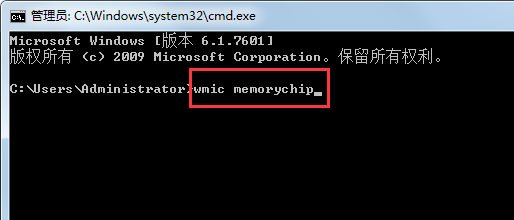
查看到关于内存非常详细的信息,包括频率,还包括内存个数、容量、位宽、描述等等。
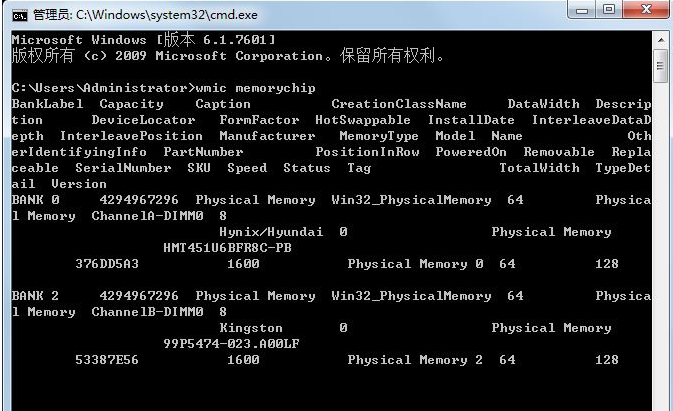
方法二:
下载CPU-Z,进行安装,打开CPU-Z,弹出CPU-Z安装窗口,单击“下一步”。
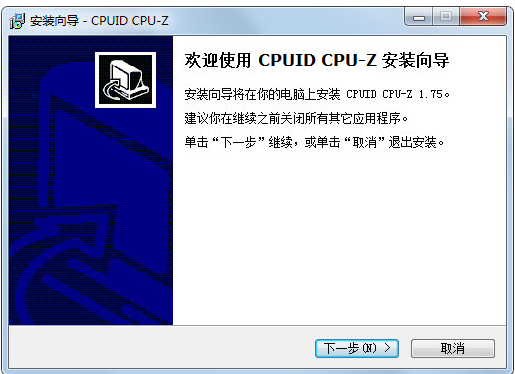
同意安装协议,单击“下一步”。

选择安装的位置,尽量不要设置在c盘系统盘,这里设置在了D盘,点击“下一步”。
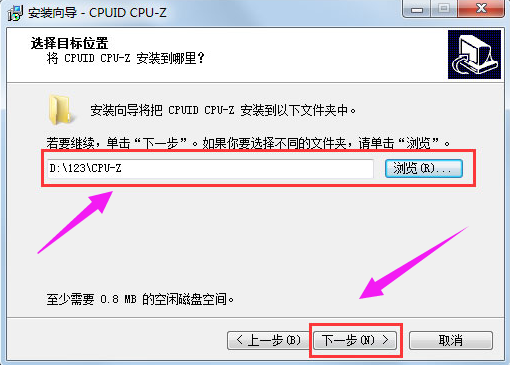
点击“安装”。
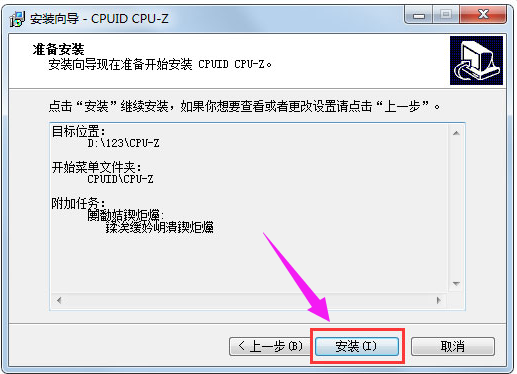
点击:完成。
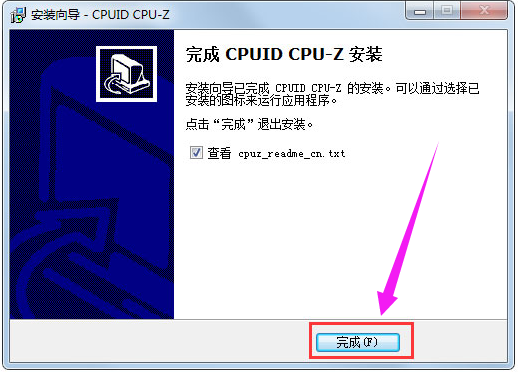
安装完毕,打开CPU-Z软件,单击菜单栏中的“内存”,就可以看到关于系统内存的信息了,内存频率也包含其间。
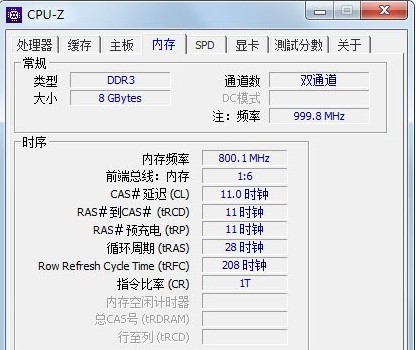
关键词: 内存条频率 Win7电脑 具体操作 Win7电脑内存条频率怎么看

























































